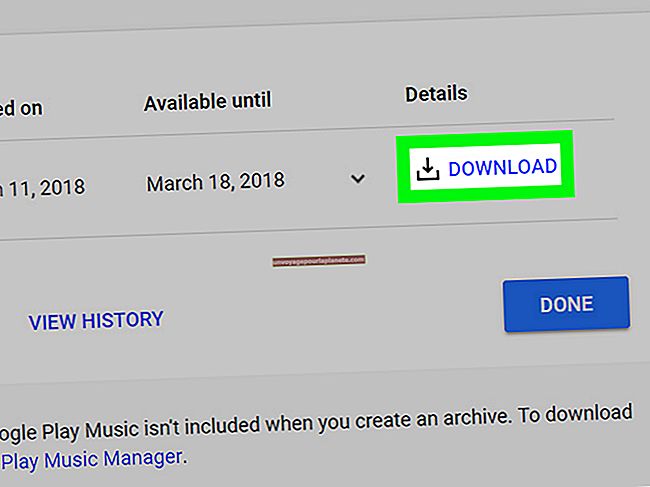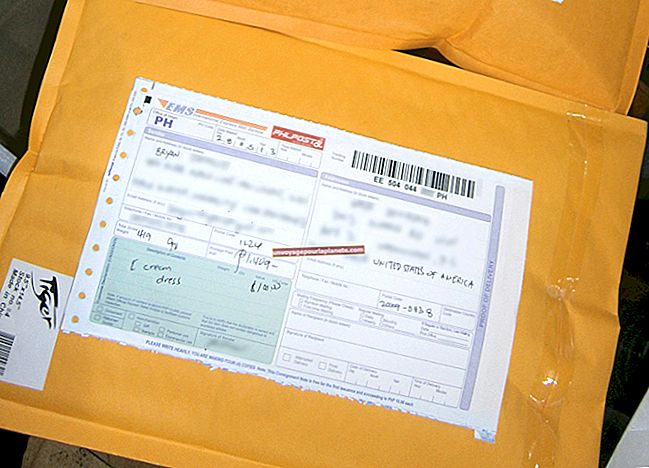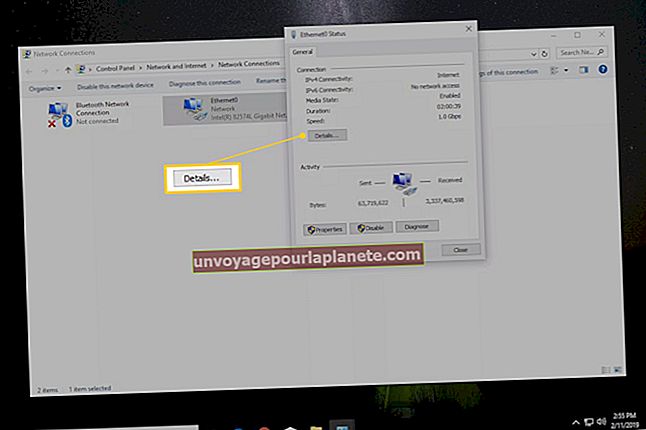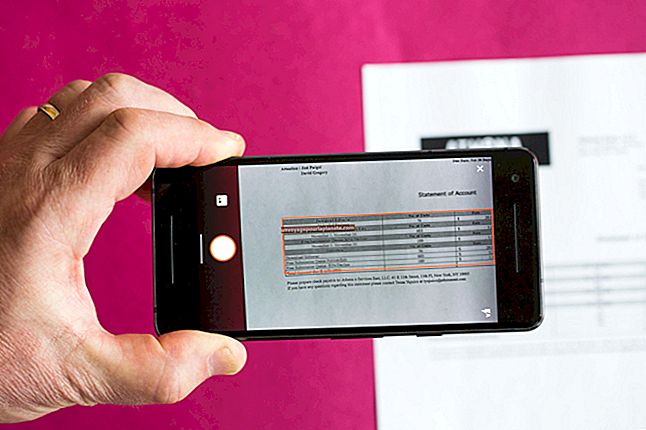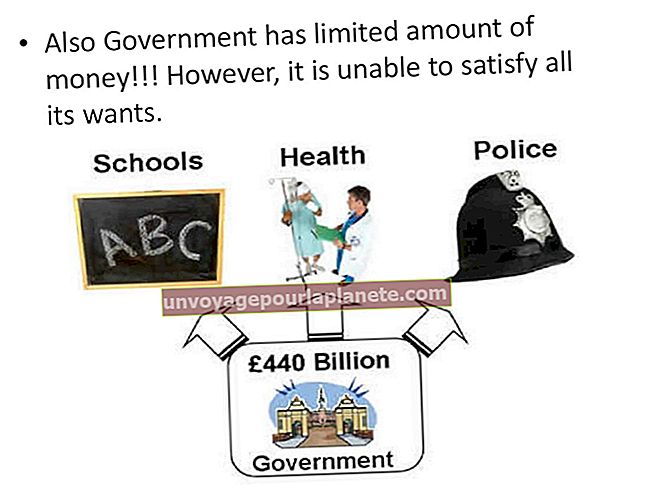فائر فاکس لوڈ کرنے میں کیوں اتنا وقت لگاتا ہے؟
موزیلا فائر فاکس کو آپ کے کمپیوٹر میں ذخیرہ کرنے والے پرانے کیشے یا کوکیز کی وجہ سے لوڈ ہونے میں کافی وقت لگ سکتا ہے ، کیونکہ انھیں معلومات بازیافت کرنے میں کافی وقت لگ سکتا ہے۔ شروعات کا وقت آپ کے ہوم پیج اور ٹیب کی ترجیحات پر بھی منحصر ہوتا ہے۔ سیپل بحال فائلوں کو ڈپلیکیٹ کرنے سے فائر فاکس شروع ہونے یا پیچھے ہٹنے کا سبب بھی بن سکتا ہے ، کیونکہ انٹرنیٹ سیکیورٹی سافٹ ویئر کے ساتھ پلگ ان اور تنازعات خراب ہوسکتے ہیں۔
حالیہ تاریخ کو مٹا دیں
آپ فائر فاکس اسٹارٹ اپ کے مسائل صرف اپنی براؤزنگ ہسٹری کو صاف کرکے ، جس میں کیشے ، کوکیز اور براؤزنگ اور ڈاؤن لوڈ کی ہسٹری شامل ہیں کو حل کرنے کے قابل ہوسکتے ہیں۔ پرانی یا کرپٹ ترجیحی فائلیں دوسری فائلوں یا فائر فاکس براؤزر کے ساتھ تنازعات پیدا کرسکتی ہیں اور پروگرام کو پیچھے ہونے کا سبب بن سکتی ہیں۔ فائر فاکس ونڈو کے اوپری حصے میں موجود "فائر فاکس" آپشن پر کلک کرکے اور اپنے کرسر کو "ہسٹری" ڈراپ ڈاؤن تیر پر پکڑ کر حالیہ تاریخ کو صاف کریں۔ "حالیہ تاریخ صاف کریں ..." منتخب کریں ، "ڈراپ ڈاؤن باکس" کو صاف کرنے کے لئے "ٹائم رینج" پر کلک کریں اور "ہر چیز" کو منتخب کریں۔ "تفصیلات" ڈراپ ڈاؤن تیر پر کلک کریں اور ہر باکس کو منتخب کریں تاکہ نشانات نمودار ہوں۔ "اب صاف کریں" پر کلک کریں۔
شروعاتی ترجیحات
اگر فائر فاکس کسی ویب سائٹ کو اس کے ہوم پیج کی حیثیت سے کھولنے کے لئے تیار ہے تو ، فائر فاکس ونڈو کے اوپری حصے میں "فائر فاکس" مینو آپشن پر کلک کرکے اور "اختیارات" کو منتخب کرکے اسے پہلے سے طے شدہ خالی صفحے یا ہوم پیج پر دوبارہ ترتیب دینے کی کوشش کریں۔ "جنرل" ٹیب پر کلک کریں اور "ڈیفالٹ میں بحال کریں" کے بٹن کو منتخب کریں۔ ونڈو کو بند کرنے کے لئے "اوکے" پر کلک کریں۔
آپ سیشن ری اسٹور فنکشن آن کر سکتے ہیں ، یا خود بخود شروع ہونے پر ویب سائٹوں کی فہرست بھی جاری کرسکتے ہیں۔ دونوں فائر فاکس کے شروع ہونے میں وقت میں اضافہ کریں گے۔ اختیارات ونڈو میں "ٹیب" ٹیب پر کلک کرکے ان اختیارات کو بند کردیں۔ "منتخب ہونے تک ٹیبز کو لوڈ نہ کریں" آپشن پر کلک کریں تاکہ ایک چیک مارک نظر آئے اور "ٹھیک ہے" پر کلک کریں۔
جعلی سیشن بحال فائلیں
موزیلا فائر فاکس سپورٹ نے کہا ہے کہ سیشن ریسٹور فائلوں کی جعلی دستاویزات فائر فاکس کو جواب دینے میں سست روی کا باعث بن سکتی ہیں۔ سیشن بحال فائلیں وہی ہیں جن کو ٹیبز یا ونڈوز کی بحالی کے لئے تخلیق کیا گیا تھا جو حادثے کے دوران کھلا رہ گیا تھا۔ فائر فاکس ونڈو کے اوپری حصے میں "مدد" مینو آپشن پر کلک کرکے اور "خرابیوں کا سراغ لگانا معلومات" منتخب کرکے ڈپلیکیٹ فائلوں کو حذف کریں۔ اپنے پروفائل فولڈر کے ساتھ ونڈو کھولنے کے لئے ونڈو کے ایپلی کیشن بیسکس حصے میں "فائنڈر میں دکھائیں" کے بٹن پر کلک کریں۔ فائر فاکس چھوڑیں اور پروفائل فولڈر کی ونڈو کو کھلا چھوڑ دیں۔ تمام "سیشن اسٹور.جے" فائلوں کو حذف کریں ، بشمول "سیشن اسٹور۔ 1.js" اور "سیشن اسٹور۔ 2.js" جیسی کاپیاں۔
پلگ انز
فلیش ، جاوا اور ایڈوب ریڈر جیسے پلگ ان کو کثرت سے اپ ڈیٹ کیا جاتا ہے۔ اگر آپ انہیں فائر فاکس براؤزر میں باقاعدگی سے اپ ڈیٹ نہیں کرتے ہیں تو ، وہ پورے براؤزر کو خراب کرسکتے ہیں۔ خوش قسمتی سے ، ہر تازہ کاری میں سابقہ پریشانیوں کا ازالہ ہوتا ہے ، اور آپ تازہ ترین ورژن میں تازہ کاری کرکے اس مسئلے کو حل کرنے کے قابل ہوسکتے ہیں۔ فائر فاکس کے پلگ ان چیک صفحے کو چیک کریں اور اپ ڈیٹ ہدایات پر عمل کریں۔ ختم ہونے پر فائر فاکس کو دوبارہ شروع کریں۔ آپ کو یہ بھی معلوم کرنے کے ل all آپ کو تمام پلگ ان کو غیر فعال کرنے اور ان کو ایک وقت میں ایک کرنے کی ضرورت ہوسکتی ہے ، اگر کوئی ہے تو ، پریشانی کا باعث کون ہے۔ فائر فاکس ونڈو کے اوپری حصے میں "فائر فاکس" آپشن پر کلک کریں ، "ایڈونس" کو منتخب کریں اور "پلگ انز" والے ٹیب پر کلک کریں۔ ہر پلگ ان کو غیر فعال کریں۔ فائر فاکس دوبارہ شروع کریں۔
انٹرنیٹ سیکیورٹی سافٹ ویئر
اپنے کمپیوٹر پر نصب کوئی بھی اینٹی وائرس ، فائر وال یا انٹرنیٹ سیکیورٹی کے دوسرے پروگراموں کی جانچ کریں ، کیونکہ وہ فائر فاکس کو صحیح طور پر کھولنے سے روک رہے ہیں۔ اگر ایسا لگتا ہے کہ اگر کوئی پروگرام فائر فاکس کو مسدود کررہا ہے یا انٹرنیٹ تک رسائی پر پابندی لگا رہا ہے تو ، پروگرام کو اسے آف کرنے یا اسے ہٹانے کے طریقوں کے بارے میں ہدایات کے لئے دستاویزات دیکھیں۔ تاہم ، احتیاط کا استعمال کریں کیونکہ پروگراموں کو سیکیورٹی کی ترتیبات کو نظرانداز کرنے کی اجازت دینے سے آپ کو میلویئر یا اسپائی ویئر کے انفیکشن کا خطرہ رہتا ہے۔